Page 1
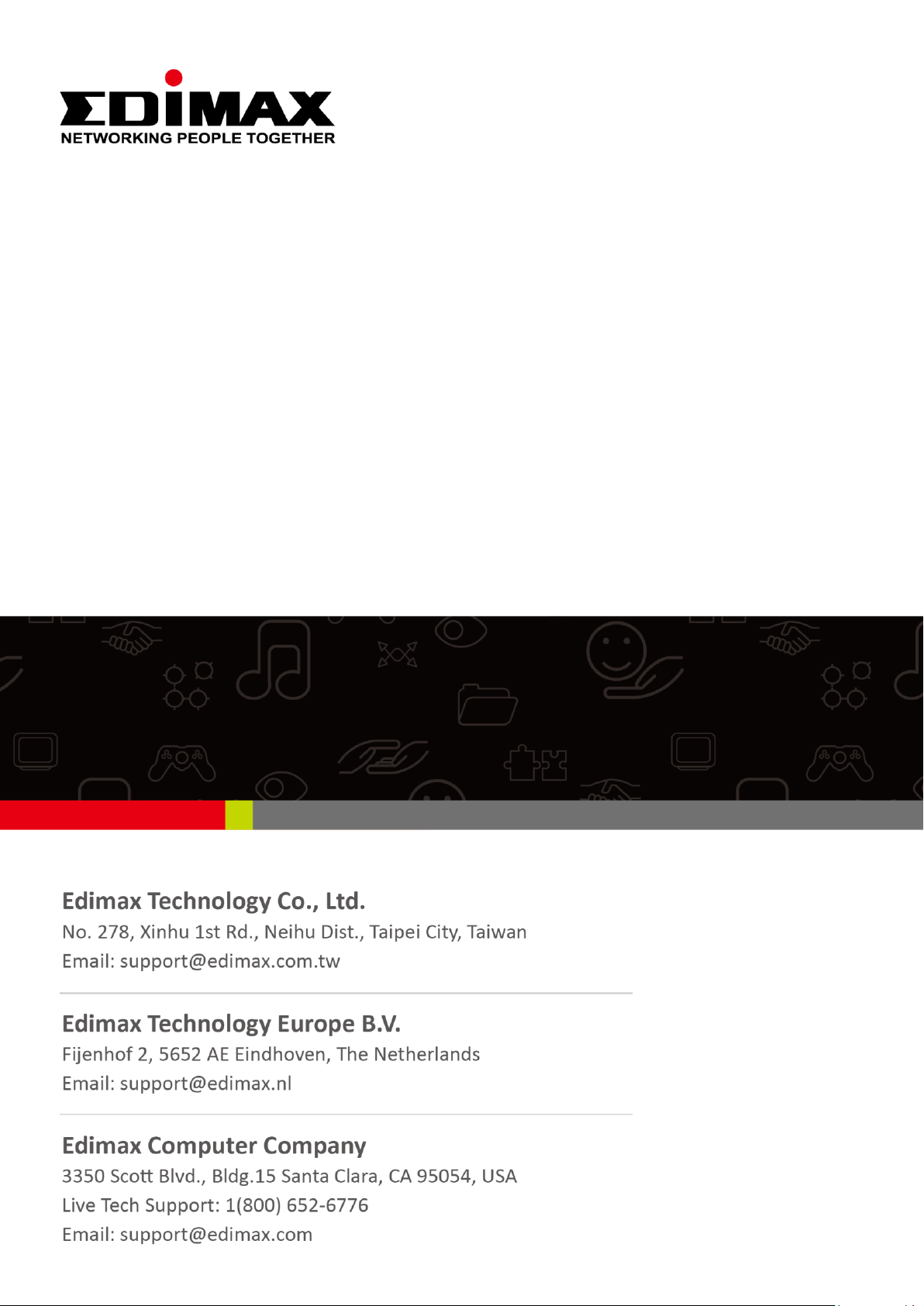
EW-7822ULC / UTC
Skrócona Instrulcja Obsługi
12-2016 / v1.0
Page 2
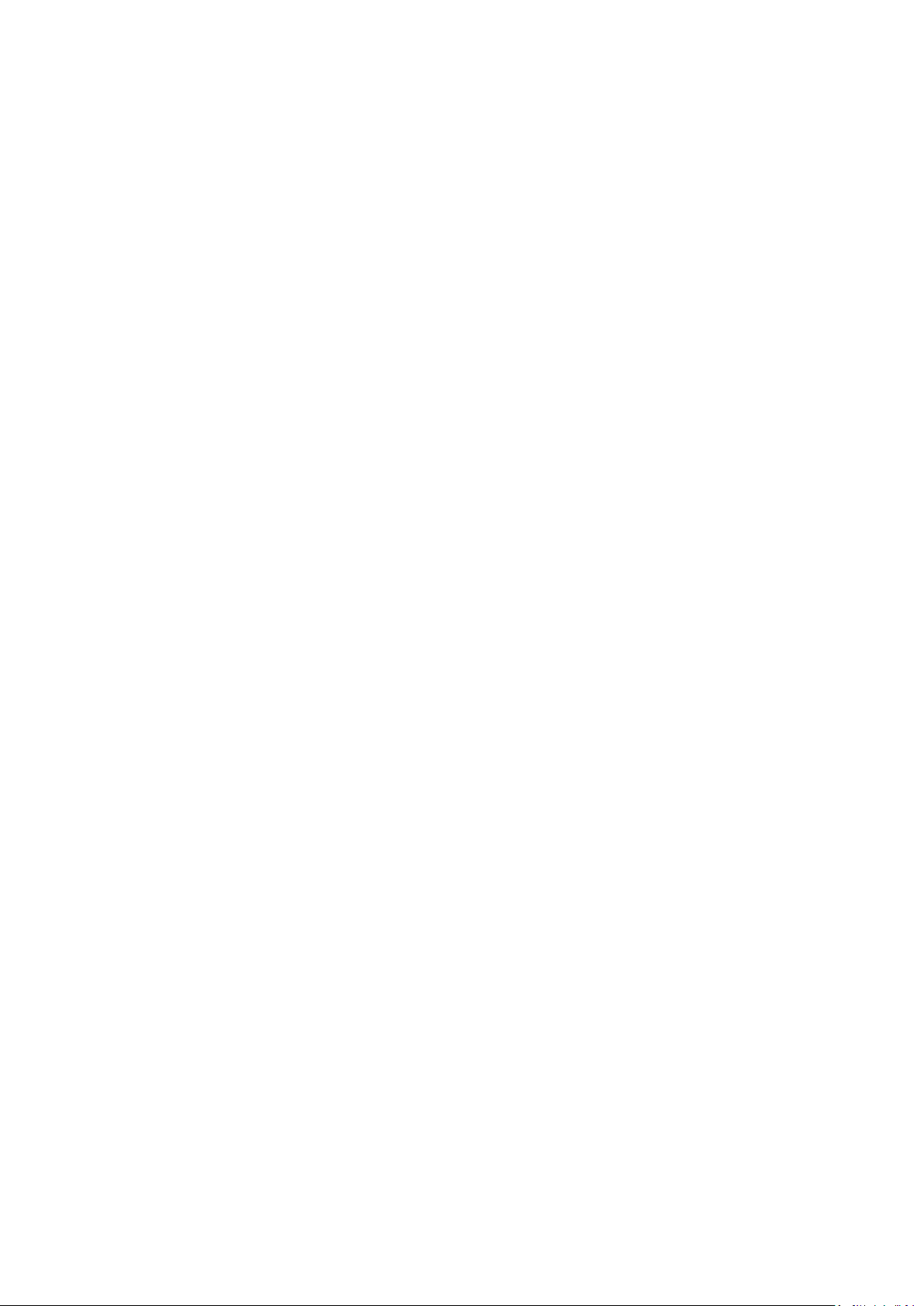
I. Informacje o Produkcie ......................................................................... 1
I-1. Zawartość Zestawu ................................................................................................................ 1
I-2. Diody ...................................................................................................................................... 1
I-3. Wymagania Systemowe......................................................................................................... 1
I-4. Bezpieczeństwo ..................................................................................................................... 2
II. Instalacja .............................................................................................. 3
III. Windows ............................................................................................... 4
III-1. Instalowanie Sterowników .................................................................................................... 4
III-2. Odistalowywanie Sterowników ............................................................................................. 7
III-2-1. Windows 7, 8.1, 10 ................................................................................................................ 7
IV. Mac OS ................................................................................................. 8
IV-1. Instalowanie Sterowników .................................................................................................... 8
IV-2. Odinstalowywanie Sterowników ......................................................................................... 13
V. Wyłączanie Karty Sieciowej .................................................................. 14
V-1. Windows 7 ........................................................................................................................... 14
V-2. Windows 8.1, 10 .................................................................................................................. 15
V-4. Mac ...................................................................................................................................... 16
VI. Używanie Karty Sieciowej ..................................................................... 17
VI-1. Windows .............................................................................................................................. 17
VI-2. Mac ...................................................................................................................................... 18
Page 3
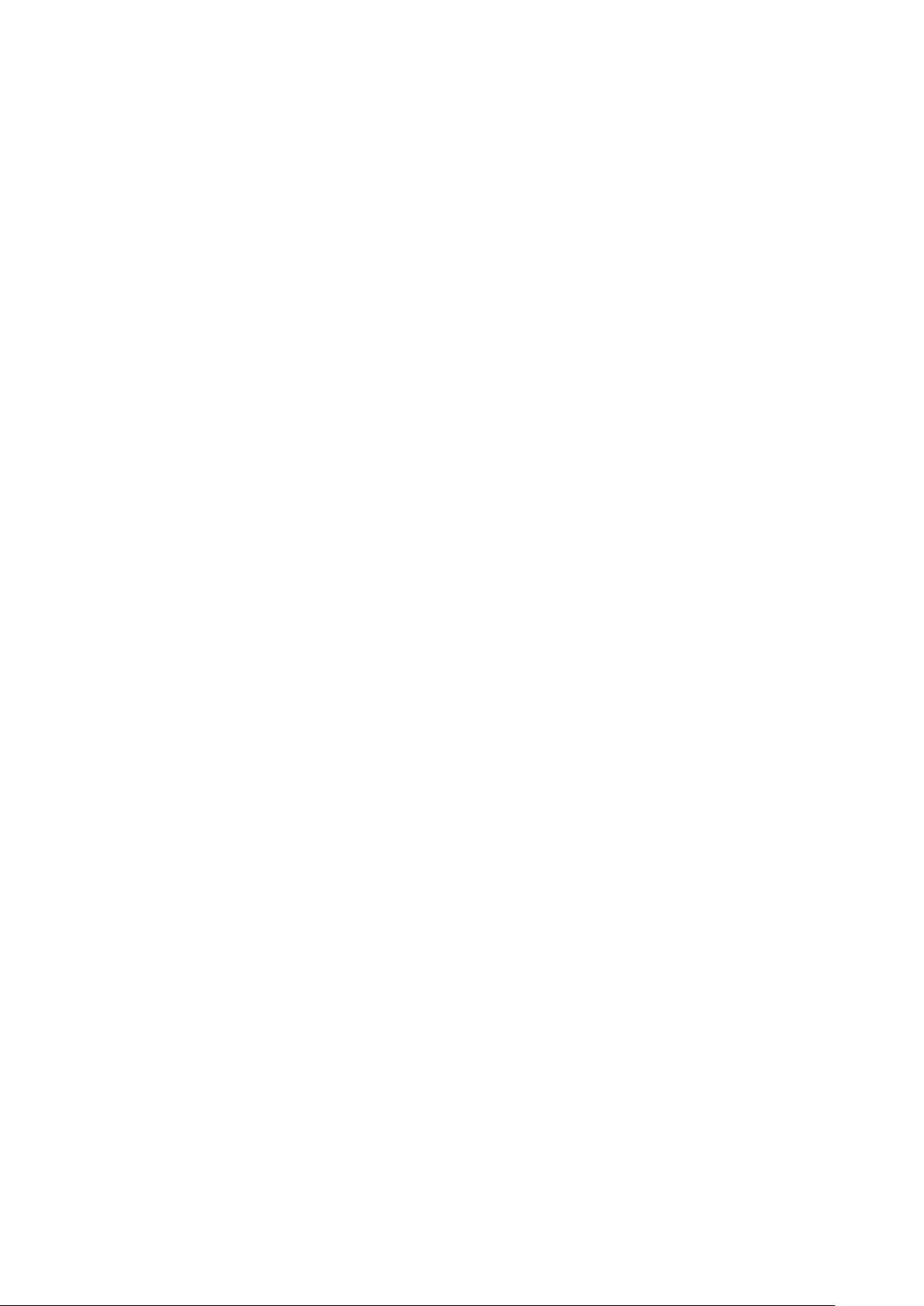
MMuullttii--LLaanngguuaaggee QQuuiicckk IInnssttaallllaattiioonn GGuuiiddee ((QQIIGG)) oonn tthhee CCDD
Čeeššttiinnaa: Českého průvodce rychlou instalací naleznete na přiloženém CD s ovladači
DDeeuuttsscchh:
EEssppaaññool
FFrraannççaaiiss:
IIttaalliiaannoo:
MMaaggyyaarr::
NNeeddeerrllaanndds
PPoollsskki
CD
PPoorrttuugguuêês
РРууссссккиийй::
TTüürrkkççee:
УУккррааїїннссььккаа:
з інструкцією на CD
: Finden Sie bitte das deutsche S.A.L. beiliegend in der Treiber CD
l: Incluido en el CD el G.R.I. en Español.
: Veuillez trouver l’français G.I.R ci-joint dans le CD
: Incluso nel CD il Q.I.G. in Italiano.
A magyar telepítési útmutató megtalálható a mellékelt CD-n
s: De nederlandse Q.I.G. treft u aan op de bijgesloten CD
i: Skrócona instrukcja instalacji w języku polskim znajduje się na załączonej płycie
s: Incluído no CD o G.I.R. em Portugues
Найдите Q.I.G. на pусскoм языке на приложеном CD
: Ü rün ile beraber gelen CD içinde Türkçe Hızlı Kurulum Kılavuzu'nu bulabilirsiniz
: Для швидкого налаштування Вашого пристрою, будь ласка, ознайомтесь
Page 4
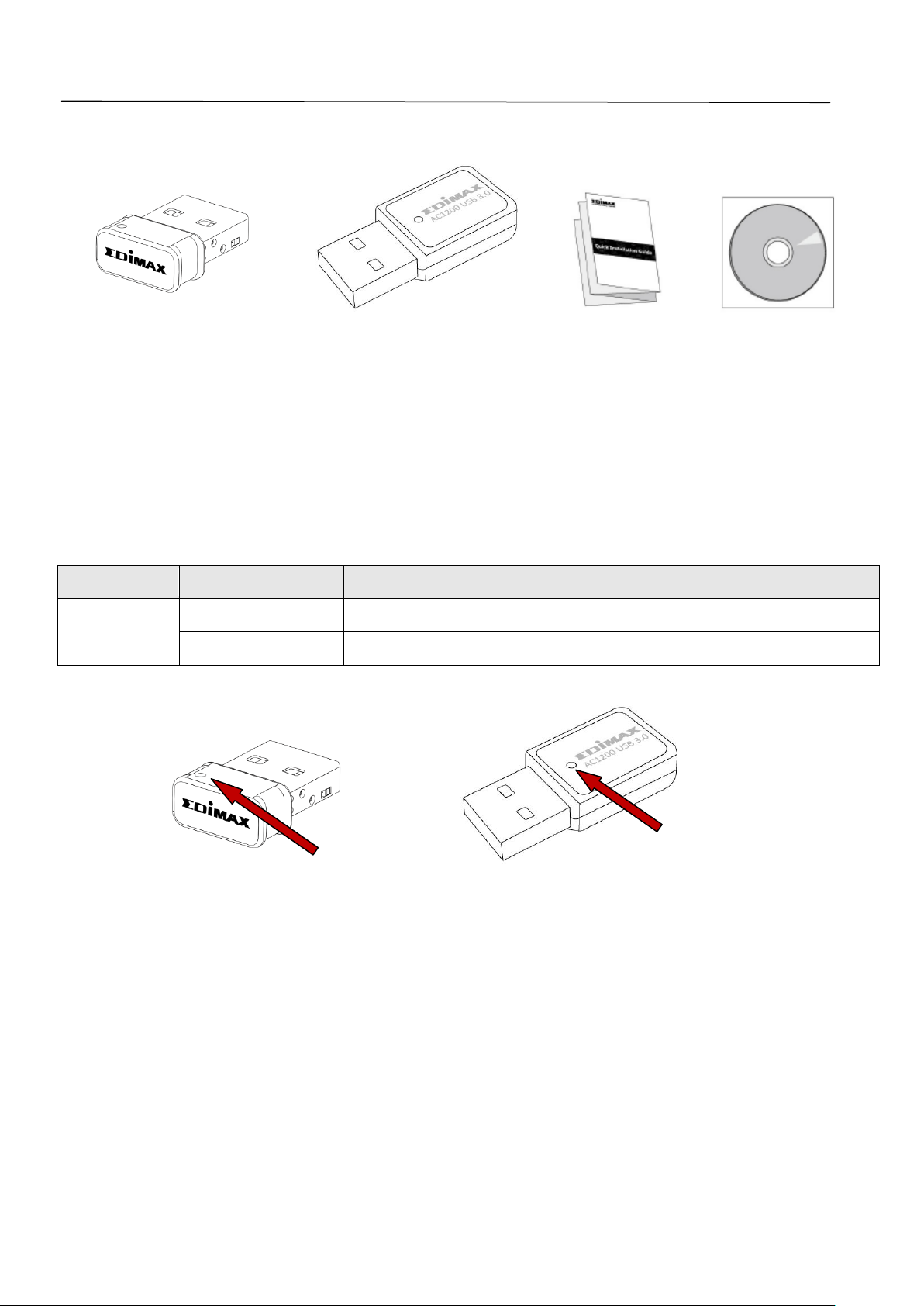
I. Informacje o Produkcie
Dioda
Stan
Opis
WLAN
Włączona
Bezprzewodowa transmisja danych.
Wyłączona
Brak transmisji danych.
CD
QIG
lub
EW-7822UTC
EW-7822ULC
I-1. Zawartość Zestawu
I-2. Diody
I-3. Wymagania Systemowe
- Windows 7/8/8.1~, Mac OS X 10.7~, Linux
- Port USB 2.0
- Miejsce na dysku twardym: 100MB
- Napęd CD-ROM
1
Page 5
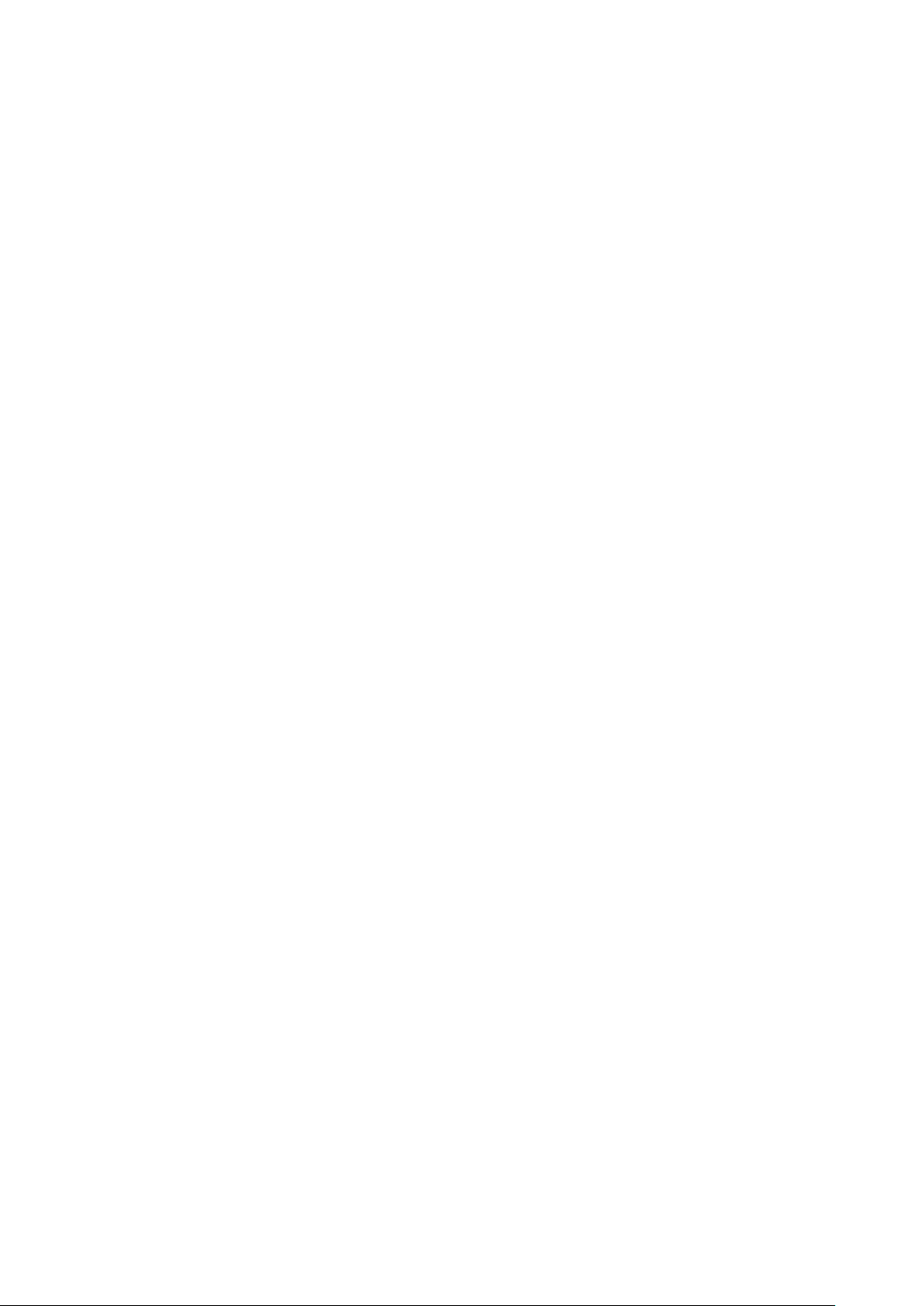
I-4. Bezpieczeństwo
W celu zapewnienia bezpiecznej eksploatacji urządzenia i bezpieczeństwa
użytkowników, należy przeczytać i postępować zgodnie z poniższymi
instrukcjami.
1. Bezprzewodowa karta sieciowa służy do użytku wewnątrz pomieszczeń. Nie
należy używać karty sieciowej na zewnątrz.
2. Nie należy używać bezprzewodowej karty sieciowej w lub w pobliżu
gorących/wilgotnych miejsc, takich jak kuchnia czy łazienka.
3. Bezprzewodowa karta sieciowa posiada małe części, które mogą być
niebezpieczne dla dzieci poniżej 3 roku życia. Należy przechowywać kartę
sieciową w miescu niedostępnym dla dzieci.
4. Bezprzewodowa karta sieciowa nie posiada części, które mogą być
naprawiane przez użytkownika. W przypadku nieprawidłowego działania
karty sieciowej należy skontaktować się ze sprzedawcą w celu uzyskania
pomocy.
5. Bezprzewodowa karta sieciowa jest urządzeniem elektrycznym i jeśli z
jakiegoś powodu zostanie zalana, należy natychmiast przestać ją wyłączyć i
skontaktować się elektrykiem w celu uzyskania pomocy.
2
Page 6
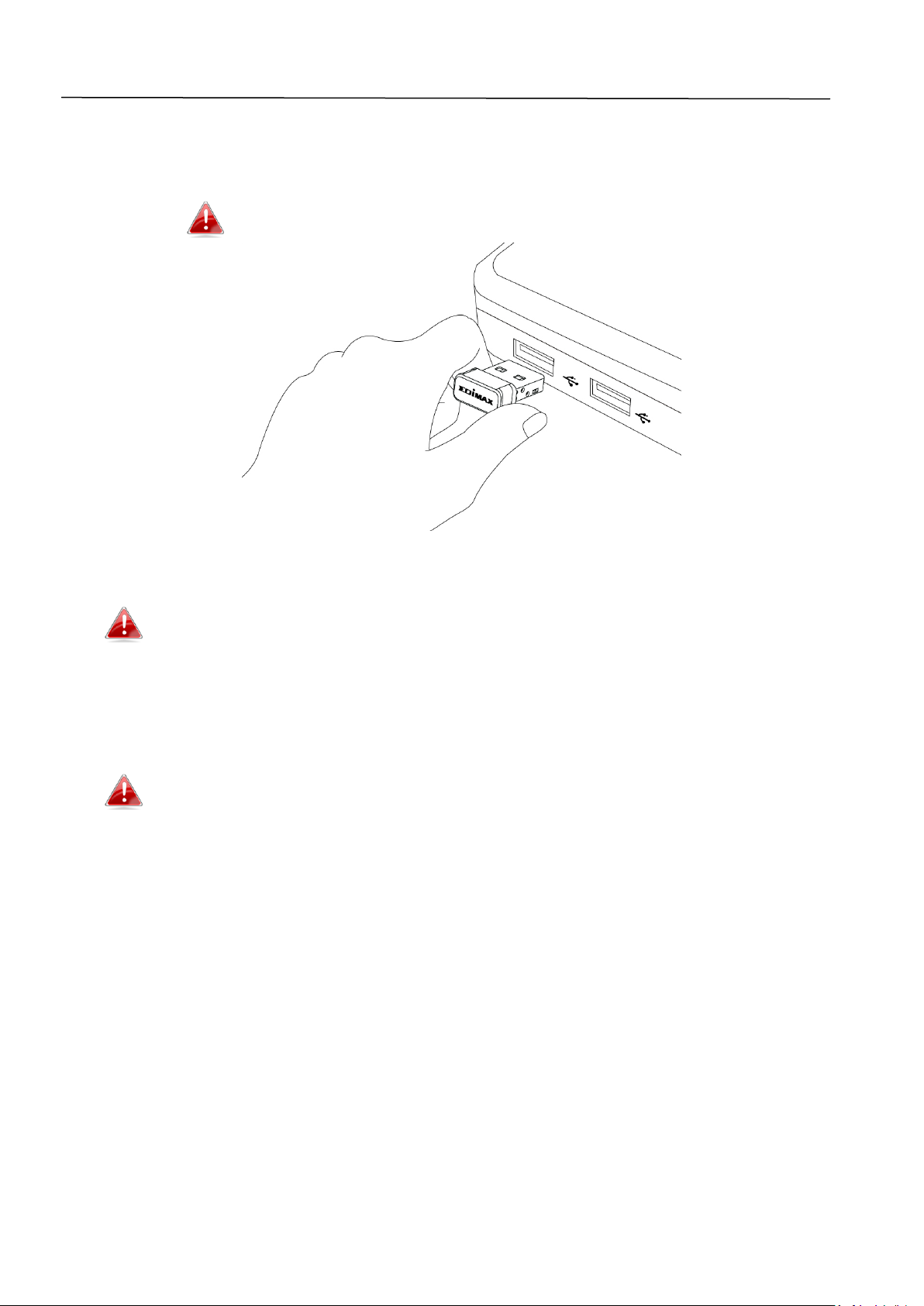
II. Instalacja
1. Włącz komputer i podłącz kartę sieciową do wolnego portu USB
komputera.
Nigdy nie używaj siły do podłączania urządzeń USB.
2. Włóż dołączoną płytę CD-ROM do napędu CD komputera.
Kreator konfiguracji dostępny jest również do pobrania ze strony
Edimax.
3. W systemie Windows uruchomi się kreator konfiguracji. W systemie Mac
OS otworzy się katalog “Mac” znajdujący się na płycie CD.
Jeśli płyta CD nie uruchomi się automatycznie lub gdy używany
jest kreator konfiguracji pobrany ze strony, otwór katalog
“Autorun” (Windows) lub “Mac” (Mac OS).
4. Postępuj zgodnie z instrukcjami zawartymi w rozdziałach odpowiednich dla
systemu operacyjnego, którego używasz.
3
Page 7

III. Windows
III-1. Instalowanie Sterowników
Jeśli płyta CD nie uruchomiła się
automatycznie, żeby rozpocząć
konfigurację uruchom “Autorun.exe”.
1. Żeby kontynuować wciśnij zdjęcie karty sieciowej.
2. Wciśnij “Install Driver” żeby kontynuować.
4
Page 8
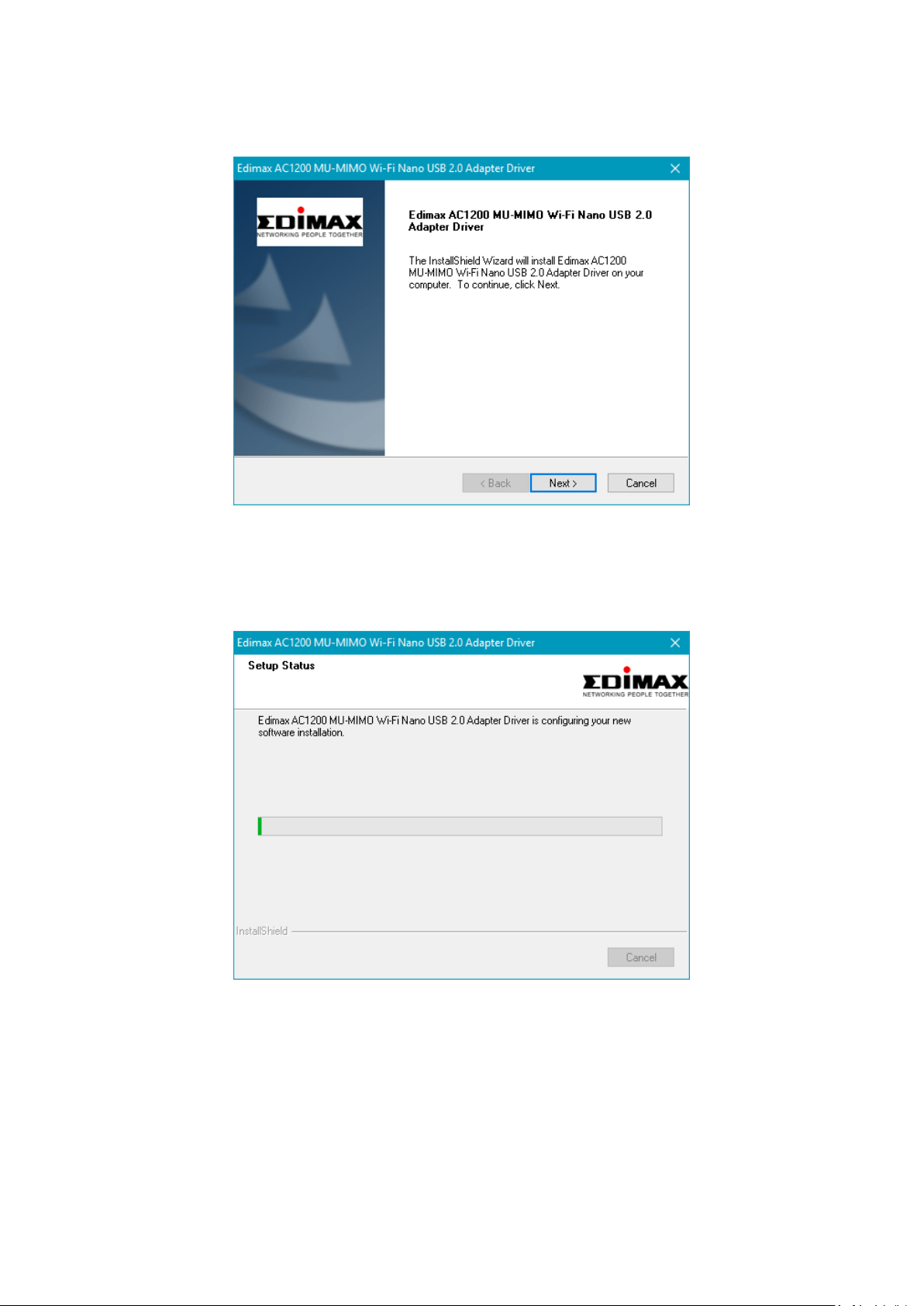
3. Wciśnij “Dalej” żeby kontunuować.
4. Poczekaj aż sterowniki zostaną zainstalowane.
5
Page 9
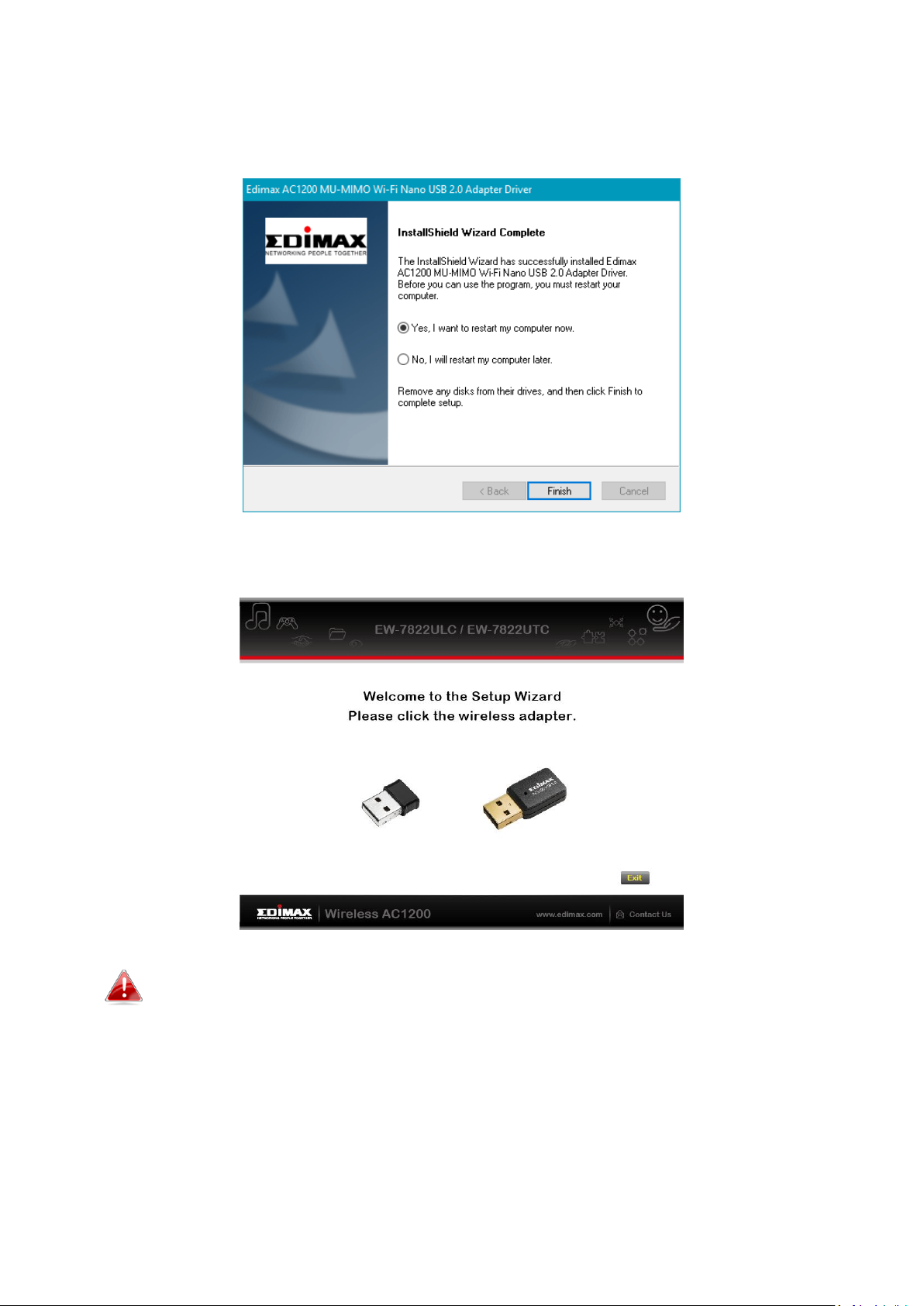
5. Żeby karta sieciowa była w pełni funkcjonalna, po zakończeniu instalacji,
należy uruchomić ponownie komputer. Wybierz czy chcesz uruchomić go
teraz czy później i wciśnij “Zakończ”.
6. Wciśnij “Exit” żeby zamknąć kreator konfiguracji.
Skrócona instrukcja obsługi w wielu wersjach językowych
znajduje się na dołączonej płycie CD. Wciśnij “Multi-language
QIG” żeby je otworzyć.
7. Wyłącz pozostałe bezprzewodowe karty sieciowe, jak jest to opisane w
rozdziale V. Wyłączanie Karty Sieciowej. Urządzenia z systemem Windows
będą łączyły się z sieciami bezprzewodowymi tak, jak wcześniej. Jeśli nie
wiesz jak połączyć się z siecią bezprzewodową, przejdź do rozdziału VI.
Używanie Karty Sieciowej.
6
Page 10

III-2. Odistalowywanie Sterowników
Żeby odinstalować sterowniki karty sieciowej przejdź do Panelu Sterowania
systemu Windows, następnie Programy i Funkcje i użyj funkcji Odinstaluj Program
lub Dodaj lub Usuń Programy. Tak, jak w przykładzie poniżej:
III-2-1. Windows 7, 8.1, 10
1. Otwórz Panel Sterowania, w menu Start
lub używając funkcji wyszukiwania.
2. Wybierz Odinstaluj program w kategorii
Programy.
3. Wybierz Edimax AC1200... i wciśnij Odinstaluj.
7
Page 11

IV. Mac OS
IV-1. Instalowanie Sterowników
1. Otwórz katalog “RTLWLANU_MacOS...” i uruchom “Installer.pkg”.
Uruchomi się kreator instalacji sterowników.
2. Wciśnij “Continue” żeby przejść dalej.
3. Przeczytaj uważnie informacje wyświetlone w kolejnym oknie. Wciśnij
“Continue” gdy będziesz gotowy przejść dalej.
8
Page 12

4. Wybierz język (domyślnie jest to angielski) i wciśnij “Continue” żeby
zainstalować sterowniki.
5. Żeby przeczytać licencję wciśnij “Read License”, a następnie wciśnij
“Agree” żeby zaakceptować warunki. Aby kontynuować proces instalacji
musisz zaakceptować warunki.
9
Page 13

6. Możesz być poproszony o wybranie użytkowników, dla których sterowniki
będą zaistalowane. Wciśnij “Continue” żeby kontynuować.
7. Żeby zainstalować sterowniki wciśnij “Install”.
10
Page 14

8. Przed rozpoczęciem instalacji możesz być poproszony o podanie hasła
administracyjnego. Wprodź je i wciśnij “Install Software”.
9. Zostaniesz poproszony o potwierdzenie konieczności ponownego
uruchomienia komputera po zakończeniu instalacji. Wciśnij “Continue
Installation” żeby kontynuować.
11
Page 15

10. Poczekaj aż sterowniki zostaną zainstalowane.
11. Po zakończeniu instalacji wyświetlona zostanie informacja o
pomyślnym zakończeniu procesu instalacji. Wciśnij “Restart” żeby
uruchomić ponownie komputer.
12. Wyłącz pozostałe bezprzewodowe karty sieciowe, jak jest to opisane w
rozdziale V. Wyłączanie Karty Sieciowej. Rozdział VI. Używanie Karty
Sieciowej opisuje jak połączyć się z siecią bezprzewodową.
12
Page 16

IV-2. Odinstalowywanie Sterowników
1. Otwórz katalog “RTLWLANU_MacOS...”.
2. Uruchom “Uninstall.pkg” i postępuj zgodnie z instrukcjami wyświetlanymi
na ekranie.
13
Page 17

V. Wyłączanie Karty Sieciowej
Żeby upewnić się, że bezprzewodowa karta sieciowa działa poprawnie, zaleca
się żeby wyłączyć pozostałe bezprzewodowe karty sieciowe zainstalowane na
komputerze. Jeśli nie wiesz jak to zrobić, informacje o wyłączaniu karty
sieciowej znajdziesz w instrukcji obsługi komputera lub postępuj zgodnie ze
wskazówkami poniżej.
V-1. Windows 7
Przejdź do menu Start > Panel Sterowania. Wciśnij Wyświetl stan sieci i zadania w
kategorii Sieć i Internet > Połączenie sieci bezprzewodowej i wciśnij Wyłącz.
14
Page 18

V-2. Windows 8.1, 10
1. Otwórz Eksplorator plików > (kliknij prawym) Sieć > Właściwości > Zmień
ustawienia karty sieciowej.
2. Kliknij prawym Połaczenie sieci bezprzewodowej i wciśnij Wyłącz.
15
Page 19

V-4. Mac
1. Wybierz “Preferencje Systemowe” z paska narzędzi.
2. W “Preferencjach Systemowych” wybierz “Sieć”.
3. Zostaną wyświetlone wszystkie połączenia sieciowe. W lewym panelu
wybierz “Wi-Fi”.
4. Wciśnij “Wyłącz Wi-Fi” w głównym panelu.
16
Page 20

VI. Używanie Karty Sieciowej
Po zainstalowaniu sterowników, i jeśli to było konieczne wyłączeniu
pozostałych bezprzewodowych kart sieciowych (patrz V. Wyłączanie Karty
Sieciowej), komputery z systemem Windows będą łączyły się z sieciami
bezprzewodowymi tak, jak wcześniej (patrz VI-1. Windows). Komputery z
systemem Mac OS będą łączyły się z sieciami bezprzewodowymi za pomocą
zainstalowanego oprogramowania (patrz VI-2. Mac OS).
VI-1. Windows
Poniżej znajduje się przykład połączenia z siecią bezprzewodową, łączenie się z
siecią może wyglądać inaczej w zależności od wersji systemu Windows.
1. Kliknij ikonę połączeń (przykłady poniżej) znajdującą się na pasku zadań i
wybierz “Połącz z siecią”.
2. Wybierz sieć bezprzewodową, z którą chcesz się połączyć i wciśnij “Połącz”.
Jeśli sieć zabezpieczona jest hasłem, zostaniesz poproszony o jego podanie.
17
Page 21

3. Po wpisaniu prawidłowego hasła komputer połączy się z siecią
bezprzewodową.
VI-2. Mac
1. Kliknij ikonę karty sieciowej USB w menu w prawym górnym rogu ekranu.
2. Z listy dostępnych sieci, wybierz tę, z którą chcesz się połączyć.
18
Page 22

3. Wpisz hasło do sieci bezprzewodowej i wciśnij “Przyłącz się”.
4. Po wpisaniu prawidłowego hasła komputer połączy się z siecią
bezprzewodową a ikona wyświetli siłę sygnału tej sieci. W oprogramowaniu
karty sieciowej możesz również włączyć/wyłączyć kartę, przyłączyć się do
innej sieci (ręcznie wpisując jej nazwę) czy wyświetlić WPS PIN.
19
Page 23

WPS (Wi-Fi Protected Setup) to alternatywna metoda połączenia urządzeń
obsługujących WPS. Większość obecie dostępnych urządzeń
bezprzewodowych posiada przycisk WPS, który pozwala włączyć funkcję WPS
urządzenia. Jeśli WPS zostanie uruchomiony prawidłowo, w odpowiednim
przedziale czasu w obu urządzeniach to połączą się one ze sobą
automatycznie.
WPS może być również aktywowany w oprogramowaniu i działa tak samo jak
wciśnięcie przycisku WPS (zwane PBC lub “push button configuration”).
Kod PIN jest dodatkową funkcją WPS, która może być uruchomiona na stronie
konfiguracyjnej urządzenia. Umożliwia użycie kodu PIN do identyfikacji i
weryfikacji przy łączeniu się urządzeń ze sobą.
20
Page 24

COPYRIGHT
Copyright Edimax Technology Co., Ltd. all rights reserved. No part of this publication
may be reproduced, transmitted, transcribed, stored in a retrieval system, or translated
into any language or computer language, in any form or by any means, electronic,
mechanical, magnetic, optical, chemical, manual or otherwise, without the prior written
permission from Edimax Technology Co., Ltd.
Edimax Technology Co., Ltd. makes no representations or warranties, either expressed or
implied, with respect to the contents hereof and specifically disclaims any warranties,
merchantability, or fitness for any particular purpose. Any software described in this
manual is sold or licensed as is. Should the programs prove defective following their
purchase, the buyer (and not this company, its distributor, or its dealer) assumes the
entire cost of all necessary servicing, repair, and any incidental or consequential damages
resulting from any defect in the software. Edimax Technology Co., Ltd. reserves the right
to revise this publication and to make changes from time to time in the contents hereof
without the obligation to notify any person of such revision or changes.
The product you have purchased and the setup screen may appear slightly different from
those shown in this QIG. The software and specifications are subject to change without
notice. Please visit our website www.edimax.com for updates. All brand and product
names mentioned in this manual are trademarks and/or registered trademarks of their
respective holders.
21
Page 25

Federal Communication Commission Interference Statement
This equipment has been tested and found to comply with the limits for a Class B digital device, pursuant to Part
15 of FCC Rules. These limits are designed to provide reasonable protection against harmful interference in a
residential installation. This equipment generates, uses, and can radiate radio frequency energy and, if not
installed and used in accordance with the instructions, may cause harmful interference to radio communications.
However, there is no guarantee that interference will not occur in a particular installation. If this equipment does
cause harmful interference to radio or television reception, which can be determined by turning the equipment
off and on, the user is encouraged to try to correct the interference by one or more of the following measures:
1. Reorient or relocate the receiving antenna.
2. Increase the separation between the equipment and receiver.
3. Connect the equipment into an outlet on a circuit different from that to which the receiver is connected.
4. Consult the dealer or an experienced radio technician for help.
FCC Caution
This device and its antenna must not be co-located or operating in conjunction with any other antenna or
transmitter. This device complies with Part 15 of the FCC Rules. Operation is subject to the following two
conditions: (1) this device may not cause harmful interference, and (2) this device must accept any interference
received, including interference that may cause undesired operation. Any changes or modifications not expressly
approved by the party responsible for compliance could void the authority to operate equipment.
Federal Communications Commission (FCC) Radiation Exposure Statement
This equipment complies with FCC RF radiation exposure limits set forth for an uncontrolled environment. This
device was tested for typical lap held operations with the device contacted directly to the human body to the
back side of the notebook computer. To maintain compliance with FCC RF exposure compliance requirements,
avoid direct contact to the transmitting antenna during transmitting.
Federal Communications Commission (FCC) RF Exposure Requirements
This EUT is compliance with SAR for general population/uncontrolled exposure limits in ANSI/IEEE C95.1-1999 and
had been tested in accordance with the measurement methods and procedures specified in OET Bulletin 65
Supplement C. The equipment version marketed in US is restricted to usage of the channels 1-11 only. This
equipment is restricted to indoor use when operated in the 5.15 to 5.25 GHz frequency range.
R&TTE Compliance Statement
This equipment complies with all the requirements of DIRECTIVE 1999/5/EC OF THE EUROPEAN PARLIAMENT AND
THE COUNCIL of March 9, 1999 on radio equipment and telecommunication terminal equipment and the mutual
recognition of their conformity (R&TTE). The R&TTE Directive repeals and replaces in the directive 98/13/EEC
(Telecommunications Terminal Equipment and Satellite Earth Station Equipment) As of April 8, 2000.
Safety
This equipment is designed with the utmost care for the safety of those who install and use it. However, special
attention must be paid to the dangers of electric shock and static electricity when working with electrical
equipment. All guidelines of this and of the computer manufacture must therefore be allowed at all times to
ensure the safe use of the equipment.
EU Countries Intended for Use
The ETSI version of this device is intended for home and office use in Austria, Belgium, Bulgaria, Cyprus, Czech,
Denmark, Estonia, Finland, France, Germany, Greece, Hungary, Ireland, Italy, Latvia, Lithuania, Luxembourg, Malta,
Netherlands, Poland, Portugal, Romania, Slovakia, Slovenia, Spain, Sweden, Turkey, and United Kingdom. The ETSI
version of this device is also authorized for use in EFTA member states: Iceland, Liechtenstein, Norway, and
Switzerland.
EU Countries Not Intended for Use
None
22
Page 26

EU Declaration of Conformity
English: This equipment is in compliance with the essential requirements and other relevant
provisions of Directive 1999/5/EC, 2009/125/EC.
Français: Cet équipement est conforme aux exigences essentielles et autres dispositions de la
directive 1999/5/CE, 2009/125/CE.
Čeština: Toto zařízení je v souladu se základními požadavky a ostatními příslušnými ustanoveními
směrnic 1999/5/ES, 2009/125/ES.
Polski: Urządzenie jest zgodne z ogólnymi wymaganiami oraz szczególnymi warunkami
określonymi Dyrektywą UE 1999/5/EC, 2009/125/EC.
Română: Acest echipament este în conformitate cu cerinţele esenţiale şi alte prevederi relevante ale
Directivei 1999/5/CE, 2009/125/CE.
Русский: Это оборудование соответствует основным требованиям и положениям Директивы
1999/5/EC, 2009/125/EC.
Magyar: Ez a berendezés megfelel az alapvető követelményeknek és más vonatkozó irányelveknek
(1999/5/EK, 2009/125/EC).
Türkçe: Bu cihaz 1999/5/EC, 2009/125/EC direktifleri zorunlu istekler ve diğer hükümlerle ile
uyumludur.
Українська: Обладнання відповідає вимогам і умовам директиви 1999/5/EC, 2009/125/EC.
Slovenčina: Toto zariadenie spĺňa základné požiadavky a ďalšie príslušné ustanovenia smerníc
1999/5/ES, 2009/125/ES.
Deutsch: Dieses Gerät erfüllt die Voraussetzungen gemäß den Richtlinien 1999/5/EC, 2009/125/EC.
Español: El presente equipo cumple los requisitos esenciales de la Directiva 1999/5/EC,
2009/125/EC.
Italiano: Questo apparecchio è conforme ai requisiti essenziali e alle altre disposizioni applicabili
della Direttiva 1999/5/CE, 2009/125/CE.
Nederlands: Dit apparaat voldoet aan de essentiële eisen en andere van toepassing zijnde bepalingen
van richtlijn 1999/5/EC, 2009/125/EC.
Português: Este equipamento cumpre os requesitos essênciais da Directiva 1999/5/EC, 2009/125/EC.
Norsk: Dette utstyret er i samsvar med de viktigste kravene og andre relevante regler i Direktiv
1999/5/EC, 2009/125/EC.
Svenska: Denna utrustning är i överensstämmelse med de väsentliga kraven och övriga relevanta
bestämmelser i direktiv 1999/5/EG, 2009/125/EG.
Dansk: Dette udstyr er i overensstemmelse med de væ sentligste krav og andre relevante
forordninger i direktiv 1999/5/EC, 2009/125/EC.
Suomi: Tämä laite täyttää direktiivien 1999/5/EY, 2009/125/EY oleelliset vaatimukset ja muut
asiaankuuluvat määräykset.
-----------------------------------------------------------------------------------------------------------------------
WEEE Directive & Product Disposal
At the end of its serviceable life, this product should not be treated as household or general waste. It
should be handed over to the applicable collection point for the recycling of electrical and electronic
equipment, or returned to the supplier for disposal.
23
Page 27

Declaration of Conformity
We, Edimax Technology Co., Ltd., declare under our sole responsibility, that the
equipment described below complies with the requirements of the European R&TTE
directives.
Equipment:
AC1200 Wi-Fi Dual-Band USB Adapter
Model No.:
EW-7822ULC/EW-7822UTC
The following European standards for essential requirements have been followed:
Directives 1999/5/EC
Spectrum
:
ETSI EN 300 328 V1.9.1 (2015-02)
ETSI EN 301 893 V1.8.1 (2015-03)
EMC
:
EN 301 489-1 V1.9.2 (2011-09)
EN 301 489-17 V2.2.1 (2012-09)
Safety (LVD)
:
IEC 60950-1:2005 (2nd Edition)+Am 1:2009+Am 2:2013
EN 60950-1:2006+A11:2009+A1:2010+A12:2011+A2:2013
Recommendation 99/519/EC
EMF
:
EN 62311:2008
Directives 2006/95/EC
Safety (LVD)
:
IEC 60950-1:2005 (2nd Edition)+Am 1:2009+Am 2:2013
EN 60950-1:2006+A11:2009+A1:2010+A12:2011+A2:2013
Date of Signature:
December, 2016
Signature:
Printed Name:
Albert Chang
Title:
Director
Edimax Technology Co., Ltd.
Edimax Technology Europe B.V.
Fijenhof 2,
5652 AE Eindhoven,
The Netherlands
a company of :
Edimax Technology Co., Ltd.
No. 278, Xinhu 1st Rd.,
Neihu Dist., Taipei City,
Taiwan
Signature:
Printed Name:
Vivian Ma
Title:
Director
Edimax Technology Europe B.V.
24
Page 28

25
